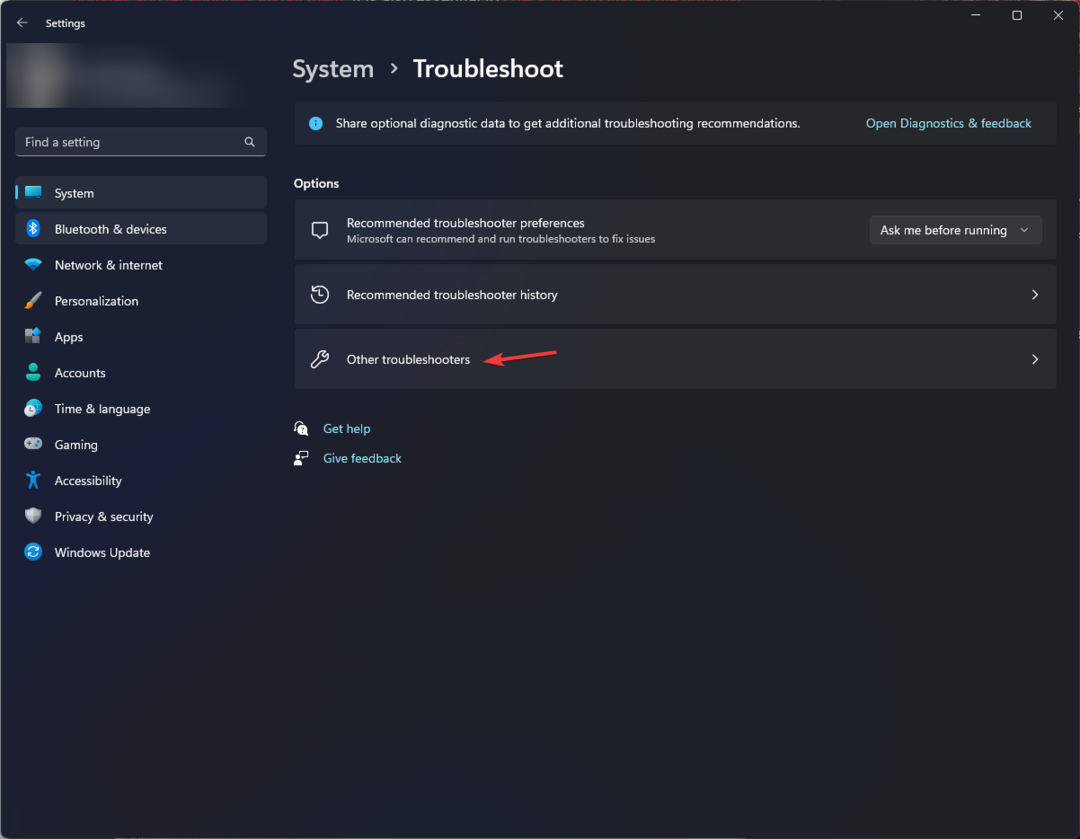ახალი განახლება საშუალებას გაძლევთ ნახოთ პაროლი პარამეტრების აპიდან.
- Microsoft-მა გამოუშვა Windows 11 Build 23466 სპეციალურად ინსაიდერებისთვის, რომლებიც გამოწერილი არიან Dev არხზე.
- ამ განახლებას მოაქვს მრავალი გაუმჯობესება და დახვეწა, რომელთაგან ერთ-ერთი არის WiFi პარამეტრების გაუმჯობესება.
- აღსანიშნავია, რომ მომხმარებლებს ახლა შეუძლიათ წვდომა შენახული კავშირების პაროლებზე პირდაპირ მათ მოწყობილობებზე.

Xდააინსტალირეთ ჩამოტვირთვის ფაილზე დაწკაპუნებით
- ჩამოტვირთეთ Restoro PC Repair Tool რომელიც მოყვება დაპატენტებულ ტექნოლოგიებს (ხელმისაწვდომია პატენტი აქ).
- დააწკაპუნეთ სკანირების დაწყება იპოვონ Windows-ის პრობლემები, რამაც შეიძლება გამოიწვიოს კომპიუტერის პრობლემები.
- დააწკაპუნეთ შეკეთება ყველა პრობლემების გადასაჭრელად, რომლებიც გავლენას ახდენს თქვენი კომპიუტერის უსაფრთხოებასა და შესრულებაზე.
- Restoro ჩამოტვირთულია 0 მკითხველი ამ თვეში.
Microsoft დაბრუნდა სხვა კონსტრუქციით, რომელიც სპეციალურად შექმნილია ინსაიდერებისთვის. ახლა, მათ, ვინც დარეგისტრირდა Dev არხზე, შეუძლიათ ტესტირება Windows 11 Build 23466. ბევრი დახვეწა, მათ შორის შენახული WiFi კავშირების პაროლების ნახვის შესაძლებლობა პარამეტრების აპის მეშვეობით, აქ არის.
ეს ფუნქცია გაძლევთ საშუალებას გაუზიაროთ პაროლები სხვებს ან დააყენოთ იგივე ქსელი სხვა მოწყობილობაზე მარტივად. ამ ნაბიჯების შემდეგ, თქვენ შეძლებთ ნახოთ Wi-Fi პაროლები ცნობილი ქსელებისთვის თქვენს Windows მოწყობილობაზე. ეს ფუნქცია შეიძლება იყოს გამოსადეგი, თუ დაგჭირდებათ დავიწყებული Wi-Fi პაროლის აღდგენა ან თუ გსურთ პაროლის სხვას გაზიარება, ხოლო უბრალო ხედვისგან დამალული.
სხვათა შორის, ეს არ არის მხოლოდ ნაგებობა, რომელსაც მცირე მნიშვნელობა აქვს. ბევრი საინტერესო განახლება მოდის შიგნით, მათ შორის Dev Drive ფუნქცია დეველოპერებისთვის და RAR ფაილების მშობლიური მხარდაჭერა პირველად 30 წლის შემდეგ.
გარდა ამისა, ჩვენ ასევე ვნახეთ განახლებები, თუ როგორ უნდა გამოსწორდეს კარნახის შეცდომები Microsoft Word-ზე და მრავალი სხვა.
თუ გაინტერესებთ, როგორ შეგიძლიათ ნახოთ ყველა თქვენი შენახული WiFi პაროლი Windows 11-ის პარამეტრების აპის მეშვეობით, დარწმუნდით, რომ შეუერთდით Dev არხს ინსაიდერებისთვის. შემდეგ, მიჰყევით ამ ნაბიჯებს.
როგორ ნახოთ შენახული WiFi პაროლები Windows 11-ზე
1. Წადი დაწყება და გახსენით პარამეტრები აპლიკაცია
2. Წადი ქსელი და ინტერნეტი ➜ Ვაი - ფაი
3. დააწკაპუნეთ მართეთ ცნობილი ქსელები.
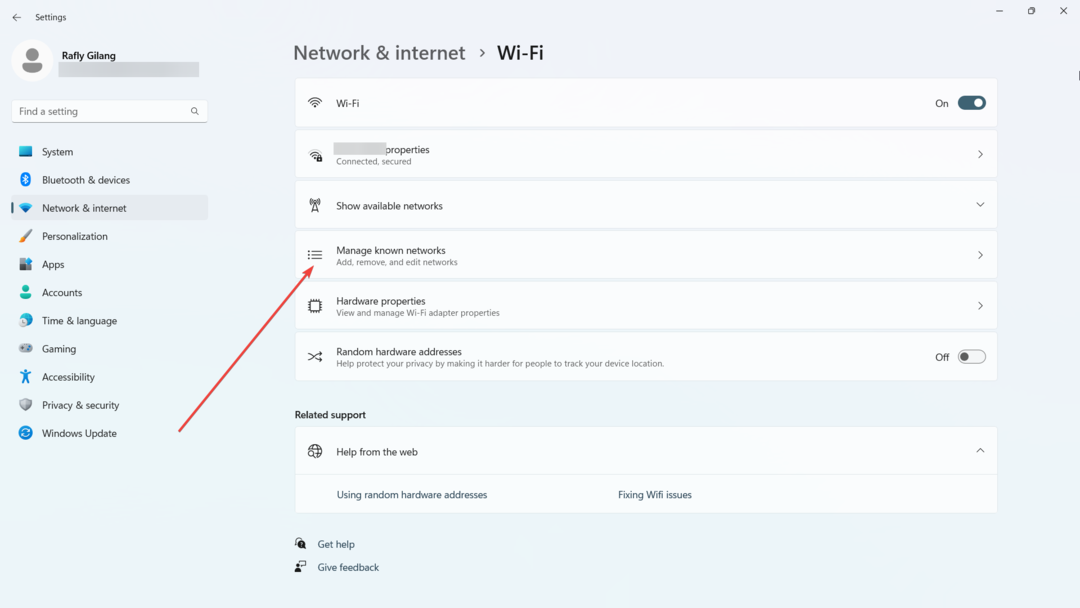
4 სასურველ კავშირზე დააწკაპუნეთ ხედი WiFi უსაფრთხოების გასაღების გვერდით.

საბოლოო ჯამში, Windows 11-ში ახალი ფუნქციების და გაუმჯობესების დანერგვა მომხმარებლებს გაუმჯობესებულ ფუნქციურობასა და კომფორტს მოაქვს. შენახული ქსელებისთვის Wi-Fi პაროლების ადვილად ნახვის შესაძლებლობა ხსნის უწყვეტი გაზიარებისა და მოწყობილობის დაყენების შესაძლებლობებს.
დააინსტალირეთ Windows 11 Build 23466 და შეამოწმეთ ფუნქცია Windows 11-ზე თქვენი შენახული WiFi კავშირების პაროლების სანახავად? შეგვატყობინეთ კომენტარებში!
ჯერ კიდევ გაქვთ პრობლემები?
სპონსორირებული
თუ ზემოხსენებულმა წინადადებებმა არ გადაჭრა თქვენი პრობლემა, თქვენს კომპიუტერს შეიძლება შეექმნას Windows-ის უფრო სერიოზული პრობლემები. ჩვენ გირჩევთ აირჩიოთ ყოვლისმომცველი გადაწყვეტა, როგორიცაა ფორტექტი პრობლემების ეფექტურად გადასაჭრელად. ინსტალაციის შემდეგ, უბრალოდ დააწკაპუნეთ ნახვა და შესწორება ღილაკს და შემდეგ დააჭირეთ დაიწყეთ რემონტი.